A verificação em duas etapas não é mais opcional. Com vazamentos de banco de dados contendo informações de login ocorrendo regularmente, você deve usar a verificação em duas etapas em todos os serviços on-line que o oferecem. Com essa proteção, qualquer pessoa que tentar invadir sua conta precisará da senha e do dispositivo móvel para os quais seus códigos de autenticação serão enviados para obter acesso.
Claro, é preciso tempo e trabalho extra para fazer login em suas contas, mas no final do dia, o que são alguns segundos quando suas informações pessoais estão envolvidas? A maioria dos serviços da Web que oferecem a verificação em duas etapas oferece a opção de receber uma mensagem de texto ou usar um aplicativo especial que fornece o código de seis dígitos necessário para fazer login na sua conta.
O aplicativo Autenticador do Google funciona com sua conta do Google e com a maioria dos outros serviços. O aplicativo está disponível para Android e iOS.
Ao usar o aplicativo como seu método de entrega de código de autenticação, você pode se perguntar o que acontece quando você quer aposentar um telefone antigo para um novo. Ou você pode ter extraviado seu dispositivo e desejar desativá-lo como medida de precaução. Veja como mover o aplicativo do autenticador para um novo dispositivo ou desativá-lo completamente:
Etapa 1: primeiro, você deseja instalar e fazer login no aplicativo em seu novo dispositivo.
Etapa 2: em seguida, acesse a página da Web de verificação em duas etapas do Google usando um navegador no seu computador. Talvez seja necessário fazer login na sua conta do Google para acessar as configurações de segurança.

", " modalTemplate ":" {{content}} ", " setContentOnInit ": false} '>
Etapa 3: clique no lápis ao lado da seção "Autenticador". Um pop-up perguntará se você deseja alterar os telefones ou remover completamente o Authenticator da sua conta.
A comutação de qual telefone o aplicativo Authenticator está associado não invalidará nenhuma das senhas existentes específicas do aplicativo e não exigirá códigos de backup para concluir a transição. No entanto, ele invalidará os códigos temporários do dispositivo antigo.
Etapa 4: selecione o tipo de dispositivo para o qual você está se movendo e, em seguida, digitalize o código QR usando o aplicativo Autenticador no novo telefone.
Etapa 5: Por fim, insira o código de autenticação exibido na tela para verificar o dispositivo. É como o processo de login ao usar a verificação em duas etapas.
Antes de remover o autenticador do seu dispositivo original, lembre-se de mover suas outras contas que estão usando o aplicativo. Você precisará visitar cada site individualmente e digitalizar o código QR com o novo dispositivo.
Nota dos editores: Esta postagem foi publicada originalmente em 28 de junho de 2013 e foi atualizada para incluir novas informações.

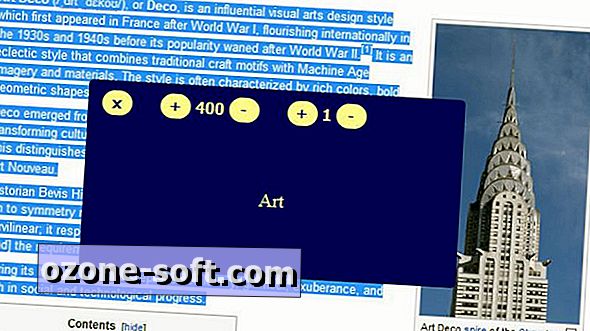








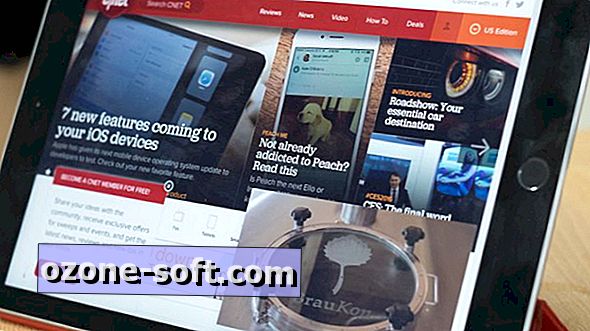


Deixe O Seu Comentário